利用ID排版软件设计文章目录
摘要:最近,小编发现有不少小伙伴不太理解怎么样用ID这个排版软件来设计文章的目录。为了帮助大家,下面为大家分享利用ID排版软件设计文章目录方法,来...
最近,小编发现有不少小伙伴不太理解怎么样用ID这个排版软件来设计文章的目录。为了帮助大家,下面为大家分享利用ID排版软件设计文章目录方法,来看看吧。
步骤
先制作一篇文章的标题,包括设置字体、字号、颜色。如图

用选择工具点中标题
在段落样式面板中,新建一个段落样式,命名:标题和目录。如图

将这个段落样式应用到其他文章标题中。至此,文章基本排版已经完成。
下面开始制作目录。
在页面面板上在第一页上单击右键,选择“插入页面”。如图

在弹出的对话框中如图设置
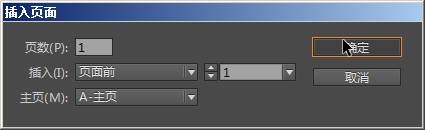
版面—目录
在弹出的对话框中点击“标题和目录”后点击<<添加。如图

确定之后,返回页面。得到的排文图标在页面上点击拖出文本。如图
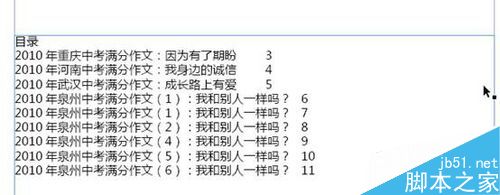
用选择工具点中目录,执行文字---制表符
如图拖到制表符。

得到目录的结果如下。
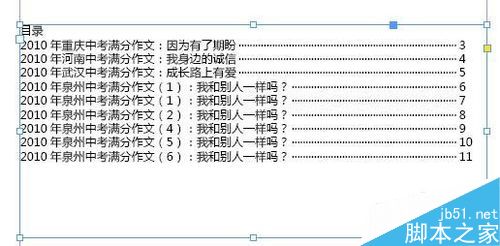
打开字符面板,设置一下行距。如图
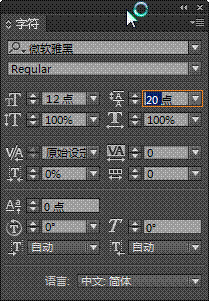
目录制作完成。
注意事项
运用段落样式来设置文章标题
在版面--目录中设置需要加入目录的样式
以上就是利用ID排版软件设计文章目录方法介绍,操作很简单的,大家学会了吗?希望这篇文章能对大家有所帮助!
【利用ID排版软件设计文章目录】相关文章:
★ Adobe InDesign CC简体中文绿色精简版详细安装图文教程
★ InDesign CS2中汉仪字体变成乱码怎么办 详解InDesign CS2中的汉仪字体乱码问题
★ InDesign内文件透明度修改其他文件也跟着变化怎么处理?
★ InDesign CS排版软件的快捷键大全 供排版设计人员参考
下一篇:
用InDesign插入页码小技巧分享
